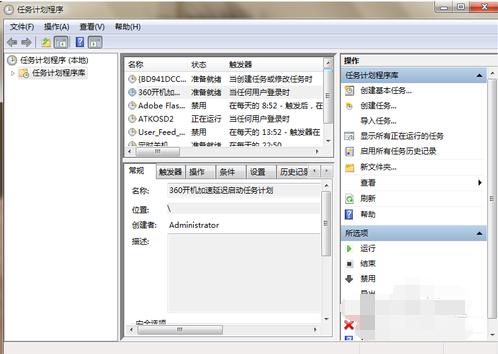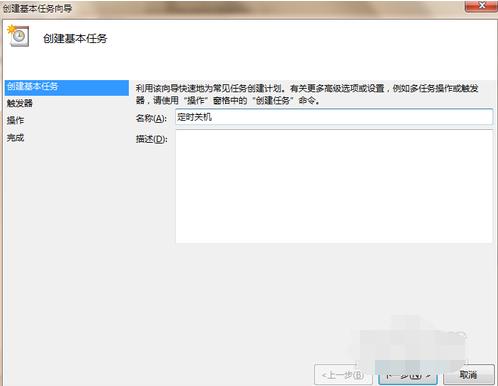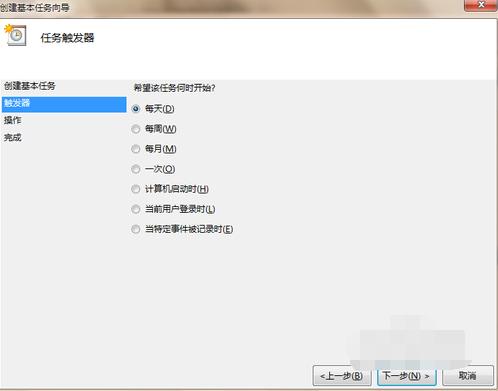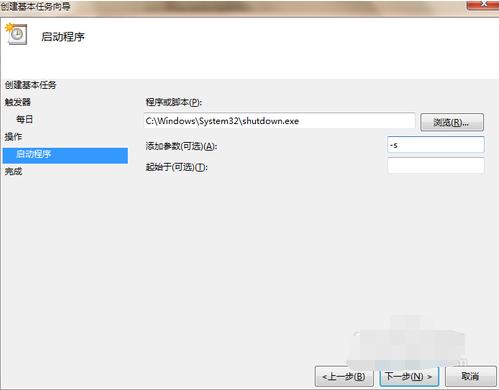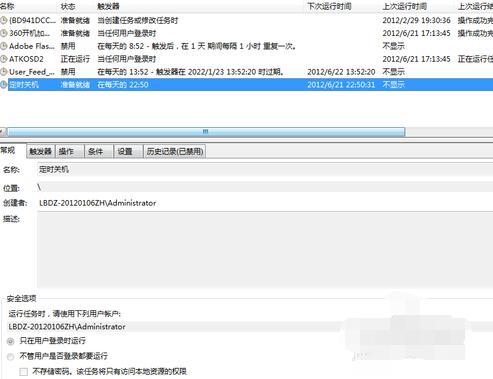msoffice系统工具图文详细教程如何设置电脑定时关机
发布时间:2022-05-09 文章来源:xp下载站 浏览: 49
|
Windows 7,中文名称视窗7,是由微软公司(Microsoft)开发的操作系统,内核版本号为Windows NT 6.1。Windows 7可供家庭及商业工作环境:笔记本电脑 、平板电脑 、多媒体中心等使用。和同为NT6成员的Windows Vista一脉相承,Windows 7继承了包括Aero风格等多项功能,并且在此基础上增添了些许功能。 电脑定时关机的这个功能不知道你知道吗?他可以准确的在你提前设定的时间让电脑自动关机,只需要简单的四步就可以将电脑设置定时关机,接下来我们一起看看具体是怎么做到的吧。 很多时候我们的电脑还需要工作多一段,但是人已经要离开了,不理它的话则会一直开着机,不仅浪费了资源也消耗了使用寿命,若是可以让它工作完就自动关机这样岂不就解决了这个问题了吗?但是具体要怎么才可以设置电脑定时关机呢? 电脑定时关机 点击开始菜单,点击所有程序,再依次选择选择附件---系统工具,
定时关机载图1 然后单击打开任务计划程序。
定时关机载图2 点击打开任务计划程序后,在最右边的操作框里选择创建基本任务,然后在创建基本任务对话框的名称一栏里填写“定时关机”,然后点击下一步
定时关机载图3 然后可以看到创建基本任务对话框
定时关机载图4 在名称一栏里填写“定时关机”,然后点击下一步
定时关机载图5 触发器一栏选择触发事件
定时关机载图6 每日一栏填写时间与周期
定时关机载图7 选择启动程序或者脚本,有无都可
定时关机载图8 点击完成
定时关机载图9 如果上图勾选了【当单击“完成”时,打开此任务属性的对话框】,会出现下图的内容,可以看到一些任务信息,
定时关机载图10 可以在任务管理库中查看你的任务,可以更改你的关机时间。
定时关机载图11 以上就是电脑定时关机的小技巧了,希望可以帮得到你。 Windows 7简化了许多设计,如快速最大化,窗口半屏显示,跳转列表(Jump List),系统故障快速修复等。Windows 7将会让搜索和使用信息更加简单,包括本地、网络和互联网搜索功能,直观的用户体验将更加高级,还会整合自动化应用程序提交和交叉程序数据透明性。 |
相关文章
本类教程排行
系统热门教程
本热门系统总排行